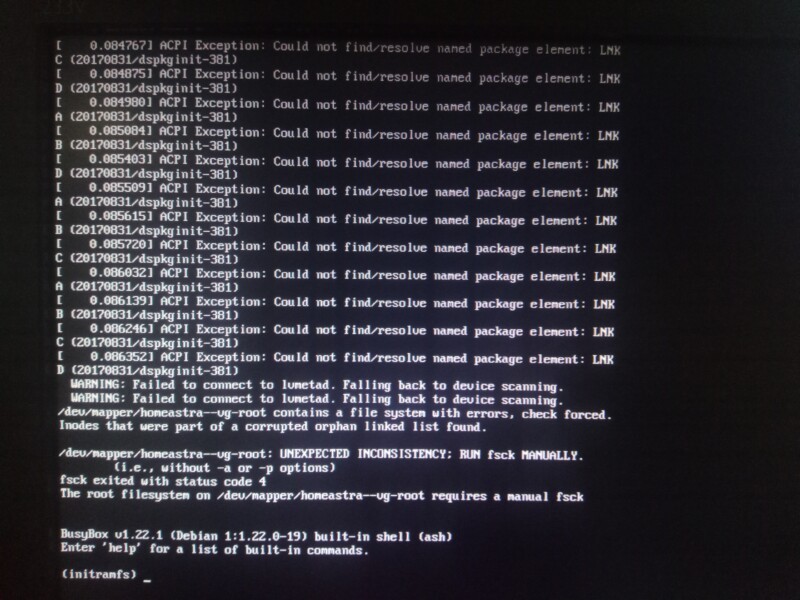Друзья, приветствую! Продолжим изучать Astra Linux и сегодня расскажу об еще одном способе подключения к удаленному рабочему столу по RDP. Ранее мы с вами уже изучили процесс установки X2go и запуск его с Windows и из Linux.
Хороший, универсальный инструмент; однако и у него есть свои недостатки. Он прожорлив на трафик и при подключении к тому же создает дополнительную сессию пользователя. В линукс это не всегда удобно.
Сегодня расскажу – как на компьютере с Астра Linux быстро настроить удаленный рабочий стол для работы на станции с Windows или подключаться с компьютера с операционной системой Линук Астра Орелс.
При помощи одной программы можно будет удаленно подключаться по RDP к рабочей станции на Линукс или Windows на выбор. Список используемых подключений сохраняется, что очень удобно.
Начнем с Астра Linux. Нам нужно удаленно подключиться к рабочей станции с ОС Астра Линукс Орел. Сначала на машине к которой нужно подключиться устанавливаем серверный пакет XRDP:
sudo apt install xrdpДалее, необходимо сделать настройки подключения, разрешить удаленные сессии. Через “Пуск”-Панель управления- “Вход в систему” – “Дополнительно” устанавливаем флаг “Разрешить удаленные сессии”; сохраняем настройки.

Станцию к которой будем подключаться настроили. На клиентской машине с линукс (с которой подключаемся) устанавливаем графический пакет KRDC:
sudo apt install krdcПрограмма появится в разделе “Сеть”, запускаем ее. Чтобы подключаться по протоколу RDP сначала выбираем соответствующий протокол:

Далее, все очень легко.
Для удаленного подключения извне в качестве инструмента соединяющего разные сети используем Open VPN сервер, и не забываем открыть нужные порты на роутере.
Создаем новое подключение – вводим в поле “Введите текст…” IP адрес компьютера с линукс к которому будем подключаться. Затем настройте разрешение экрана, глубину цвета, и при желании общую папку для обмена файлами через RDP.
Все эти настройки влияют на скорость соединения и внешний вид удаленного стола – выбирайте в зависимости от скорости соединения и разрешения монитора.

Теперь вводим имя пользователя и пароль от удаленного компьютера. Соединение установлено; теперь можно продолжить настроить сеанс из меню:

Видим, что выбранное разрешение экрана сваливает ярлыки в одну кучу? Разъединяемся и настраиваем подключение так как надо; рекомендую выставить разрешение такое как на вашем мониторе в данный момент в “Настройках”:

Для подключения к Linux все настраивается аналогичным образом. Можно пользоваться и журналом если настройки сбились.

Нажимаем кнопку “Перехватывать все клавиши” и тогда возможно будет пользоваться сочетаниями клавиш для разъединения сеанса – удобно при полноэкранном режиме.
Как настроить удаленный доступ к компьютеру с Linux Астра с рабочей станции Windows?
Если установлена серверная часть XRDP на линукс, то на рабочей станции с Windows собственно ничего не надо настраивать. Запускаем через меню “Пуск ” -“Стандартные” – “Подключение к удаленному рабочему столу” водим либо имя компьютера к которому подключаемся либо его адрес…

Затем надо будет ввести имя пользователя и пароль удаленного компьютера. Если все верно, при первом соединении появится запрос о сертификате, соглашаемся.

Почти все так как обычно, нужно только немного повозится с настройками. К внешнему виду привыкаешь быстро, Xrdp работает быстрее чем X2go. Так что Астра Линукс – вполне на равных может работать по удаленке, – проверено! Удачи.